
Michael Cain
0
646
160
 Sanallaştırma bugünlerde en iyi kelimelerden biri gibi görünüyor. Herkes kendi işletim sisteminden başka bir işletim sistemi işletmek istiyor. Bu tür bir şeyle ilk deneyimim, Linux'u Windows XP ile birlikte VMware kullanarak çalıştırmaya çalışmaktı. İkincisi Parallels'taydı, Mac'imde XP kullanıyordum.
Sanallaştırma bugünlerde en iyi kelimelerden biri gibi görünüyor. Herkes kendi işletim sisteminden başka bir işletim sistemi işletmek istiyor. Bu tür bir şeyle ilk deneyimim, Linux'u Windows XP ile birlikte VMware kullanarak çalıştırmaya çalışmaktı. İkincisi Parallels'taydı, Mac'imde XP kullanıyordum.
Bu iki programla ilgili büyük sorun maliyet. Parallels'in ücretsiz bir deneme sürümü ve ücretsiz bir VMware oynatıcı var, ancak aradığım şey bu değildi. Çok az veya hiç maliyetli bir tam sürüm yazılım parçası istedim. Ben onu buldum. Varun Kashyap, VirtualBox hakkında Mayıs ayında, Windows yazılımına ücretsiz açık kaynak kodlu eşdeğer bir makalenin bir parçası olarak yazdı. Bu yazıda bunun üzerine genişleyeceğim ve size bir Mac'e kurmanın ne kadar kolay olduğunu ve ne kadar mükemmel olduğunu göstereceğim.
Öncelikle, sanallaştırma nedir? Bizim amaçlarımız için fiziksel bilgisayarınızda sanal bir bilgisayar oluşturmak demektir. Diyelim ki Mac'inizde OS X Leopard kullanıyorsunuz, ancak Windows XP veya Vista ya da Linux'un bazı lezzetlerini kullanmak istiyorsunuz. Sanallaştırma olmadan, ikinci işletim sisteminizi ikinci bir makineye çift önyüklemeniz veya yüklemeniz gerekir. Sanallaştırmayı kullanarak konuk OS’nizde pencere olarak çalışan işletim sistemi evsahibi İşletim sistemi veya daha iyisi, yan yana, neredeyse eşit olarak çalıştırılmalarını sağlayın..
Konuk işletim sistemini yükleme
Sanal bilgisayarda çalıştıracağınız işletim sistemi için kullanılan endüstri terimi 'Guest OS'. Ana işletim sisteminiz 'Host OS'. Sanallaştırma yazılımı, bu durumda VirtualBox, sanal bilgisayarı sağlar. Ateşleyin ve kurduğunuz işletim sistemi hakkında size bazı sorular soracak. Gibi şeyler:
- Vermek istediğiniz isim. Burada herhangi bir kolay ad seçin “Windows XP” veya “Jason'ın Sanal Bilgisayarı.”
İşletim sistemi tipi. DOS dahil, Windows’un tüm lezzetleri 3.1’e ve birçok Linux lezzetini içeren uzun bir liste var.
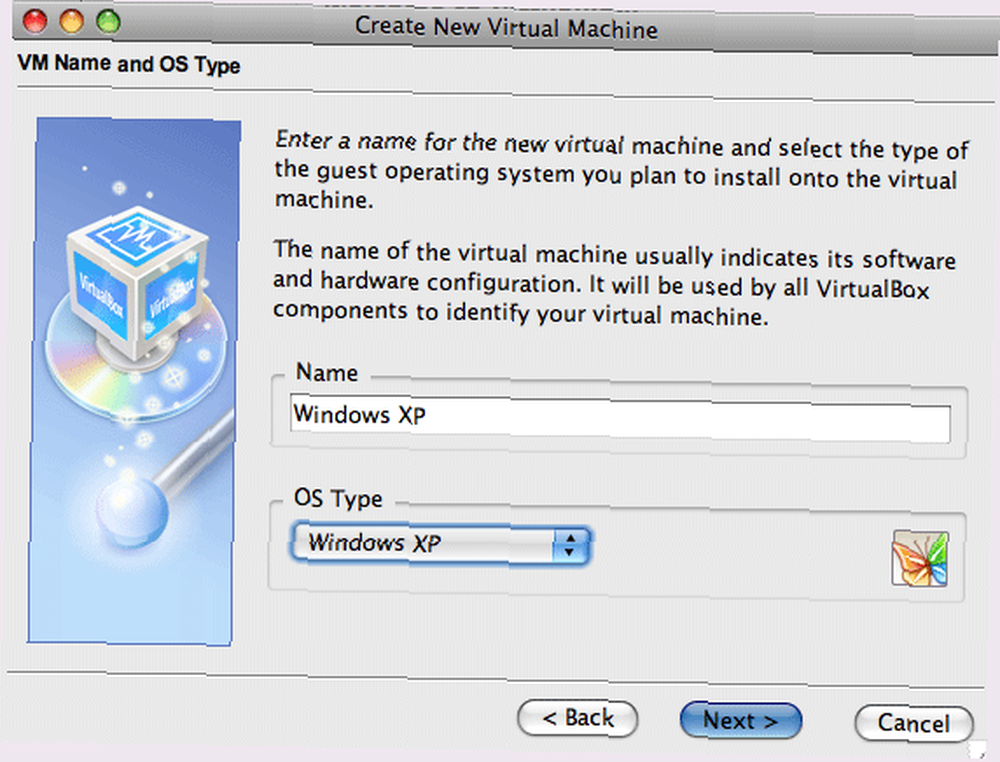
Çalışırken sanal makineye ayırmak istediğiniz sistem belleğinizin miktarı.
XP için 512M'nin harika çalıştığını düşünüyorum, Vista için 1G'ye ihtiyacınız olacak. Mac'imde 2M RAM var, bu yüzden YMMV. (GÜNCELLEŞTİRME : 2G, elbette 2M değil!)
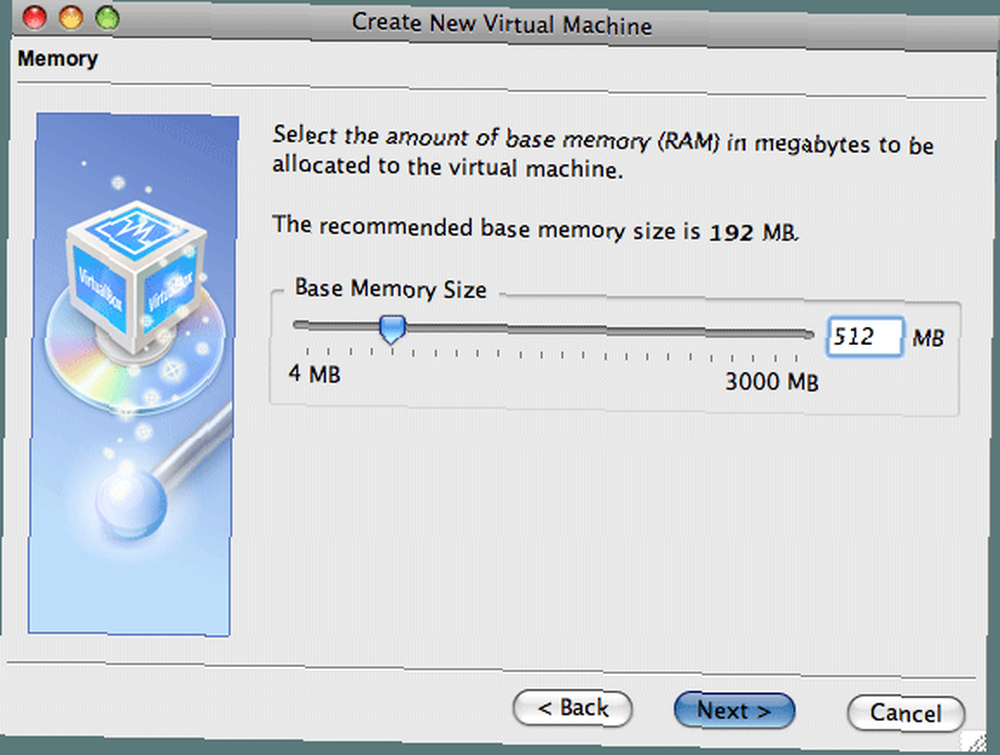
Ne tür / boyutta bir sabit disk istiyorsunuz.
Seçimleriniz Dinamik Olarak Genişleyen Görüntü (varsayılan ve benim seçtiğim) veya Sabit Boyutlu Görüntü.

Boyut olarak, XP için 10G ve Vista için 20G olan işletim sistemi varsayılanını seçtim. Bu, yalnızca VirtualBox konuk işletim sistemine sabit sürücü boyutu olarak bildirdiği boyuttur. Dinamik Olarak Genişleyen Görüntüyü önceki adımda seçtiyseniz, VirtualBox sürücünüzü temsil eden bir dosya oluşturacaktır, ancak şu anda işletim sistemi kurması gereken büyüklükte olacaktır. Sonra adından da anlaşılacağı gibi, sanal bilgisayarınıza bir şeyler ekledikçe, sürücü gerektiği kadar genişler.
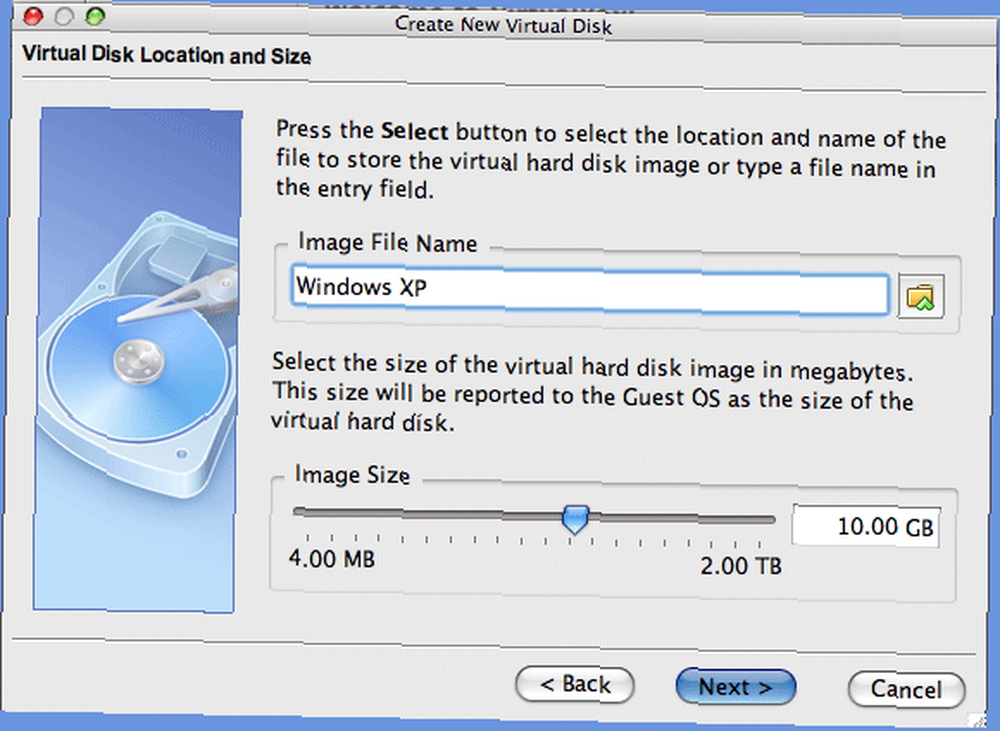
Daha sonra sanal makinenizi açarsınız ve konuk işletim sistemini kurmak için sürücünüzdeki kurulum CD'sini (veya seçtiğiniz bir disk görüntüsünü) kullanır. Fiziksel bir makineye yüklüyorsunuz, ürün anahtarınızı ve saat diliminizi vb..
Konuk işletim sistemi hakkında bir kelime. Kurmakta olduğunuz işletim sisteminin kendi kopyasına sahip olmanız gerekir ve tüm düzenli lisans kuralları geçerlidir. Windows'u sanal bir makineye yüklüyorsanız, gerçek bir bilgisayara yüklemekle aynıdır ve bildiğiniz gibi, Windows'un her bir kopyasının yalnızca bir bilgisayarda çalıştırılmasına izin verilir. Tabii ki, eğer Linux sizin tercih ettiğiniz konuk işletim sisteminiz ise, sorun yok. Bedava.
Sanal bilgisayarınızı çalıştırma
Yükleme tamamlandığında, yeni (veya eski) işletim sisteminizi çalıştırmak istersiniz. Sadece başlatın ve bir işletim sisteminin diğerinin içinde önyüklendiğine dair gerçeküstü gösterinin tadını çıkarın. Çalışmaya başladığında, farenin biraz hareketli ve kontrol edilmesi zor olduğunu fark edeceksiniz. Endişelenme, Misafir Eklemeleri bunun için..
Misafir ilaveleri çok önemli şeyler yapar.
- Fare imlecini daha az sarsıntılı yapın
- Hangi işletim sistemini kullandığınızı takip edin, böylece fareniz… … Konukla iletişim kurabilen özel bir fare sürücüsü kurulur. “gerçek”?? Ana makinenizdeki fare sürücüsünü ve konuk fare işaretçisini buna göre hareket ettirir. Sadece bir fare işaretleyiciniz olacak… (VirtualBox belgeleri)
- Misafir OS penceresinin boyutuna göre ekran çözünürlüğünü dinamik olarak değiştirin.
- Paylaşılan klasörler
- Paylaşılan pano
- Sorunsuz mod (aşağıya bakınız)
Misafir işletim sisteminizi üç modda çalıştırabilirsiniz..
- Ana işletim sisteminizin penceresi olarak
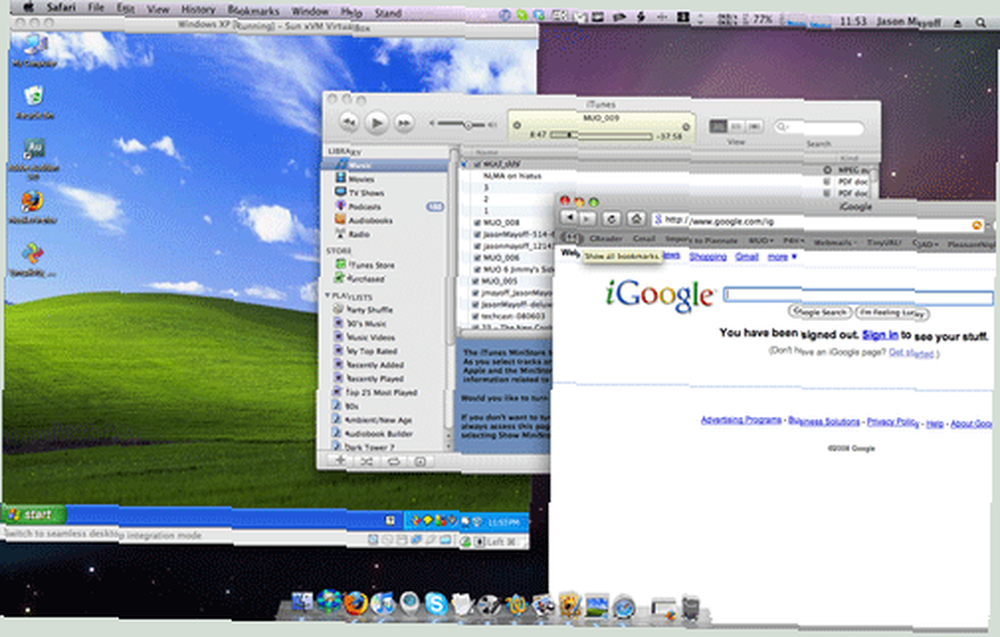
Tam ekran modunda, göründüğü yerde yalnızca konuk işletim sistemini çalıştırıyorsunuz. Ana bilgisayar işletim sisteminiz hiçbir yerde görünmüyor.
Sorunsuz modda. Bu belki de üçünün en güçlüsü. Sorunsuz modda, her Windows uygulamasının OS X içinde çalışıyor gibi göründüğü görülüyor.
Mac dock ve menubar ile birlikte ekranda görev çubuğu.
Konuk işletim sisteminizi kapatırken, sanal makinenin durumunu kaydetme gibi birçok seçeneğiniz vardır, böylece bir dahaki sefere başlattığınızda bıraktığınız yerden geri dönersiniz. Uyku veya hazırda bekletme modu gibi. Çok uygun.
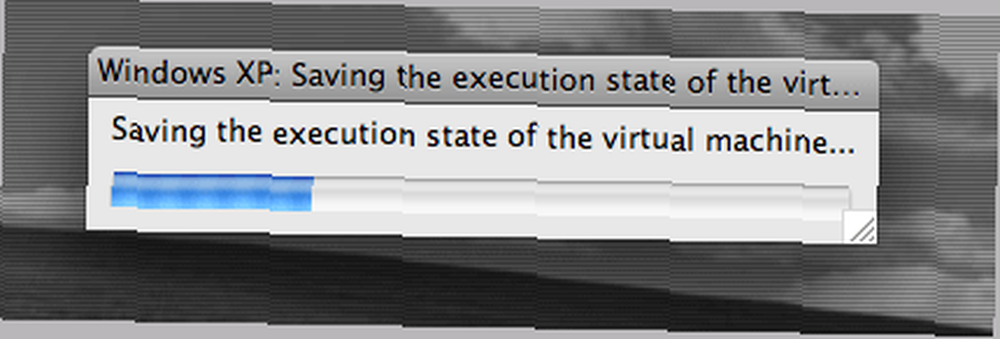
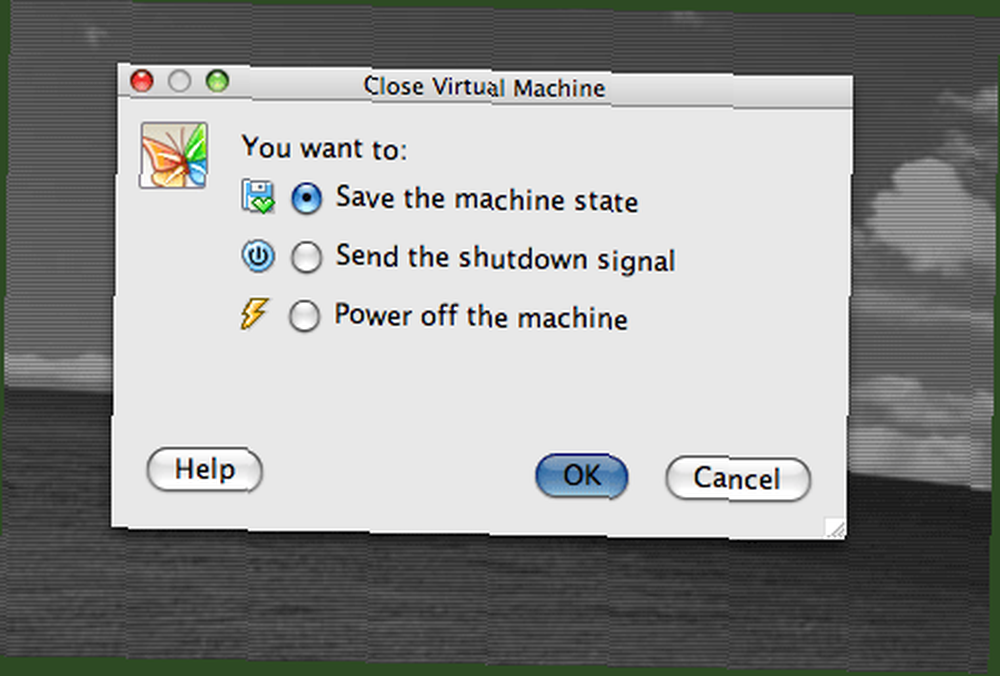
Dediğim gibi, Windows işletim sistemini X işletim sistemi içinde çalıştırmak için Parallels kullandım ve dürüst olmak gerekirse, ücretsiz, açık kaynaklı VirtualBox'u 80 $ Paralelliklere tercih ederim. VirtualBox'ın yapabileceği kadar Paralellik yapamaz. Aslında, Parallels'ten kaçırdığım bir şeyi henüz bulamadım. Windows XP, sanal makinenin içinde oldukça hızlı çalışıyor. Vista biraz daha yavaş çalışıyor, ancak bu muhtemelen sadece bir hafıza sorunudur. 3 veya 4 konseriniz varsa, Vista'ya 1,5 ila 2 ayırmanız yeterlidir, bu da işlerin daha sorunsuz çalışmasını sağlar.
Bazı öneriler:
- Sanal sabit sürücünüzü yedekleyin. Konuk işletim sisteminizi, tüm yazılımlarınız yüklü ve işletim sistemi güncellemeleri ile istediğiniz şekilde ayarladıktan sonra, sabit disk sürücünüzde veya başka bir sabit disk sürücüsünde ya da yeterince küçükse bir DVD'ye yedekleyin. Konuk işletim sisteminizde hiç kurtulamadığınız kötü amaçlı yazılımlar edinirseniz, silin ve kullanın. kopya yedek kopyanızın.
Konuk işletim sisteminin uzun süre sorunsuz çalışmasını sağlamak istiyorsanız, normal bir bilgisayarmış gibi yapın. Virüsten koruma ve kötü amaçlı yazılım önleme araçlarını yükleyin Bilgisayarınızı Güvende Tutmak için En İyi Programlar Bilgisayarınızı Güvende Tutmak için En İyi Programlar .
Tavsiyem: VMware veya Parallels'e geçmeden önce VirtualBox'ı deneyin. Muhtemelen onu seveceksiniz ve kendinizi bir tomar hamurdan kurtaracaksınız.
Sanallaştırma yazılımı kullanıyor musunuz? Hangisi? Niye ya? Nasıl? Yorumlarda bize bildirin.











